윈도우 노트북 Wi-Fi 와이파이 어댑터의 드라이버에 문제가 있습니다. 오류 발생 시 해결 방법
노트북 사용 인터넷을 하기 위해 와이파이를 연결해서 사용하는데요
잘 사용하던 노트북인데 인터넷이 안 돼서 확인해 보니 "와이파이 어댑터의 드라이브에 문제가 있습니다."
라는 오류 메시지가 발생하면서 인터넷이 안 되는 현상이 발생하기도 합니다.
이런 문제가 발생하면 해결 방법을 알아보겠습니다.
1. 네트워크 초기화
"윈도우키 + i" 키를 눌러 Windows 설정 창을 실행합니다.
실행 창이 열리면 [네트워크 및 인터넷]을 선택해 주세요

네트워크 및 인터넷 화면이 나오면 좌측 메뉴 중 [상태]를 선택합니다.
우측 상태 화면에 [네트워크 초기화]를 선택해 주세요

네트워크 초기화 화면이 열리면 [지금 다시 실행] 버튼을 클릭합니다.

네트워크 초기화 창이 열리면 [예] 버튼을 클릭해서 초기화합니다.
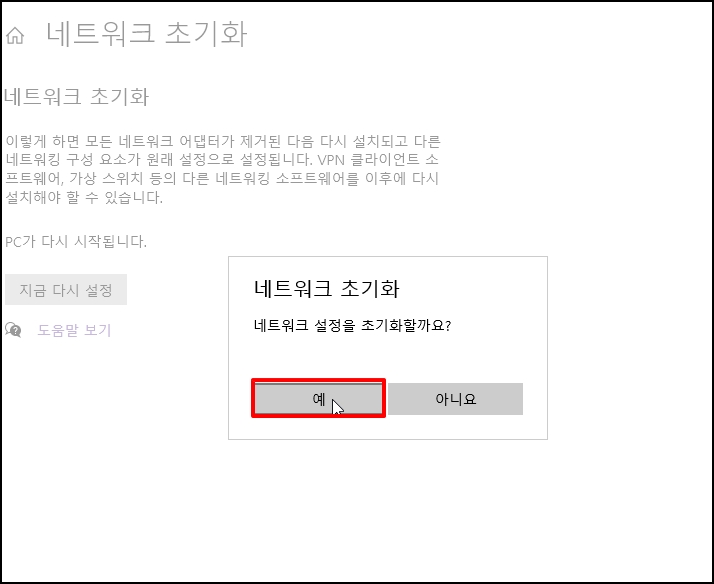
2. 장치 관리자
윈도우 시작 버튼에서 마우스 오른쪽 버튼 클릭 후 메뉴가 열리면 [장치 관리자]를 선택합니다.

장치 관리자 중 "Wireless"가 들어간 어댑터 이름을 확인합니다.
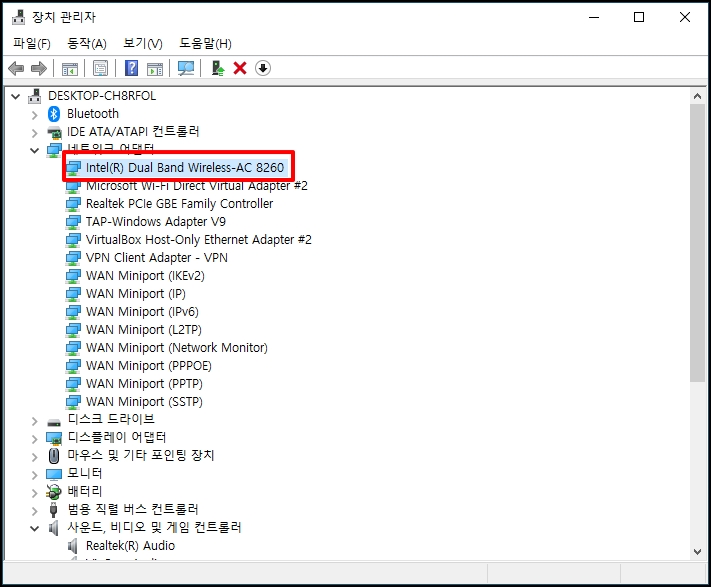
인터넷이 되는 컴퓨터에서 구글 사이트에 접속 후 조금 전 확인한 어댑터 드라이버를 검색합니다.
인텔인 경우 아래를 참고하시고 다른 장치인 경우 드라이버 검색해서 최신 드라이버를 다운로드 받습니다.
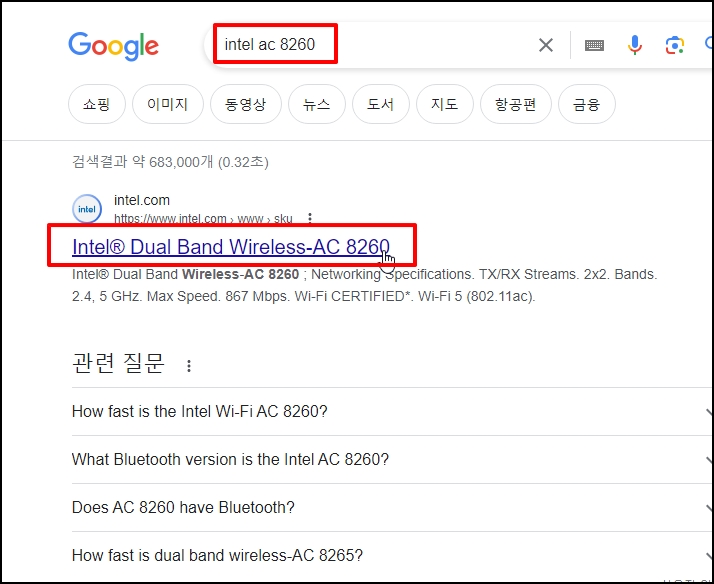
해당 사이트에 접속하면 최신 버전을 받기 위해 우측 [View Details]를 선택합니다.
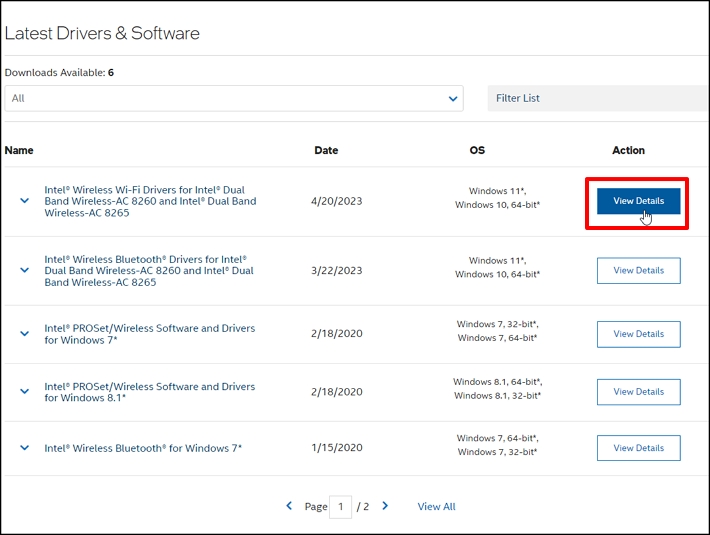
상세 정보 화면에서 최신 버전을 다운로드 받아 설치 후 정상 작동하는지 확인합니다.
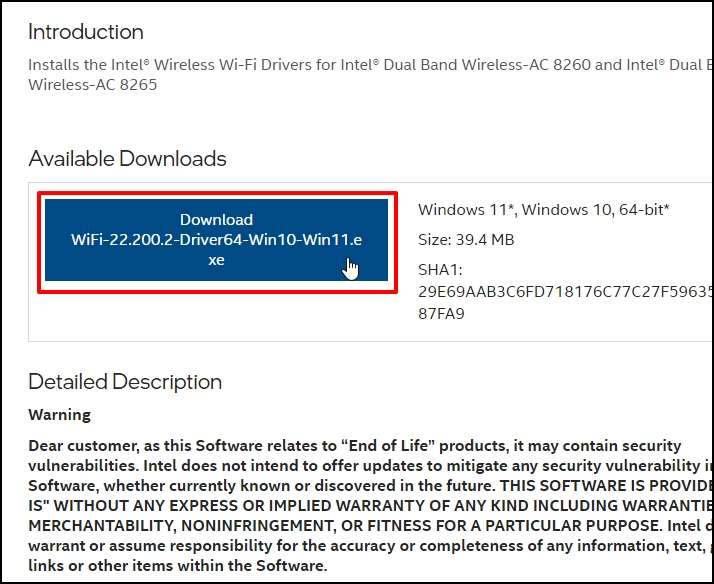
윈도우 노트북 Wi-Fi 와이파이 어댑터의 드라이버에 문제가 있습니다. 오류 발생 시 해결 방법을 알아보았습니다.